- Como corrigir as mensagens de bate-papo do Teams que não aparecem?
- Reiniciar equipes
- Verifique a sua conexão com a internet
- Verifique se há interrupção
- Sair e fazer login novamente
- Limpar o cache do Microsoft Teams
- Método 01: Limpar Cache Usando o Explorador de Arquivos
- Método 02: Limpar cache do navegador
- Método nº 03: limpar o cache do aplicativo
- Use diferentes versões do Teams
- Use o Teams em um dispositivo diferente
- Atualize o aplicativo
- Reinstale o Microsoft Teams
- Liberar DNS
- Conclusão
O Microsoft Teams é uma plataforma de comunicação colaborativa na qual as pessoas se inscrevem para se manterem atualizadas com as comunicações mais recentes entre os funcionários e muito mais. O recurso de mensagens de bate-papo no Teams é fundamental porque deve funcionar corretamente, permitindo que centenas de usuários em qualquer rede permaneçam conectados. Porque esse é o ponto, caso contrário, todos terão que enviar inúmeros e-mails de um lado para o outro e ligar.
Acontece que para alguns usuários, as mensagens de bate-papo do Teams não estão aparecendo. Embora o problema não esteja afetando todos no Microsoft Teams, está afetando alguns usuários. Um usuário recentemente recebeu uma atualização no Windows e postou que o aplicativo Microsoft Teams parou de funcionar por algum motivo desconhecido. Há também um problema em que o sistema envia uma notificação “Não podemos acessar seu conteúdo. Atualize para tentar novamente”, mas sem sucesso.
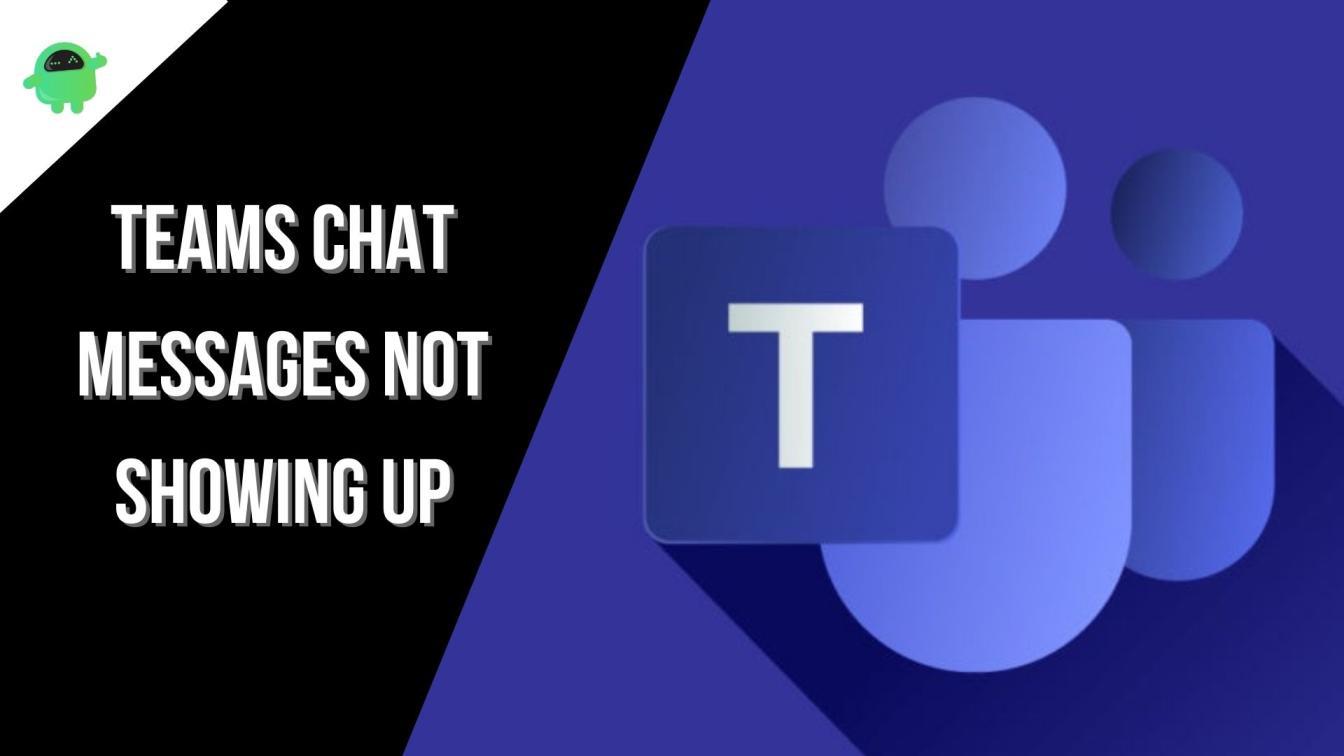
Há um subconjunto de usuários que não consegue identificar a opção “Mensagens de bate-papo” no aplicativo de equipes da Microsoft e começou a incomodar muitas pessoas que agora precisam recorrer a outras maneiras de se comunicar com outras pessoas. Bem, o problema é enorme (para alguns) e é por isso que nós da GetDroidTips decidimos corrigi-lo. Aqui estão 10 métodos de solução de problemas que você deve tentar corrigir o problema de mensagens de bate-papo do Teams que não aparecem.
Como corrigir as mensagens de bate-papo do Teams que não aparecem?
Reiniciar equipes
Você só queria enviar novas mensagens para seus amigos ou colegas, mas descobriu que as mensagens de bate-papo não aparecem na tela. O que você faria? Posso dizer que reiniciar o aplicativo Teams ou a versão da Web pode ajudar a corrigir as coisas se for uma falha temporária.
Se você estiver usando uma versão da Web, é muito fácil reiniciar o Teams. Feche o navegador abruptamente e inicie o Teams após alguns minutos e pronto.
Anúncios
Caso você esteja usando o Microsoft Teams em janelas, você pode ir ao Barra de tarefas, clique com o botão direito do mouse no Ícone de equipes usando o mouse e selecione “Desistir” no menu de contexto. Você pode até usar Gerenciador de Tarefas (Ctrl+Alt+Del) e terminar a tarefa.
Se é um Mac, você pode usar Opção+Comando+Esc e selecione “Força Desistir” e selecione Equipes da Microsoft da lista. É isso que torna essa estratégia de solução de problemas fácil.
Verifique a sua conexão com a internet
A Microsoft recomenda verificar sua conexão com a Internet antes de fazer qualquer suposição. Como o Microsoft Teams requer acesso à Internet para funcionar, uma conexão de Internet ruim ou instável pode realmente fazer as coisas irem mal. Você pode usar o Speedtest ou Fast para verificar a velocidade atual da Internet. Você também pode verificar o ping, uplink e downlink.
Certifique-se de estar próximo ou ao alcance do roteador WiFi com intensidade de sinal adequada o suficiente para realizar operações no Microsoft Teams.
Anúncios
Verifique se há interrupção
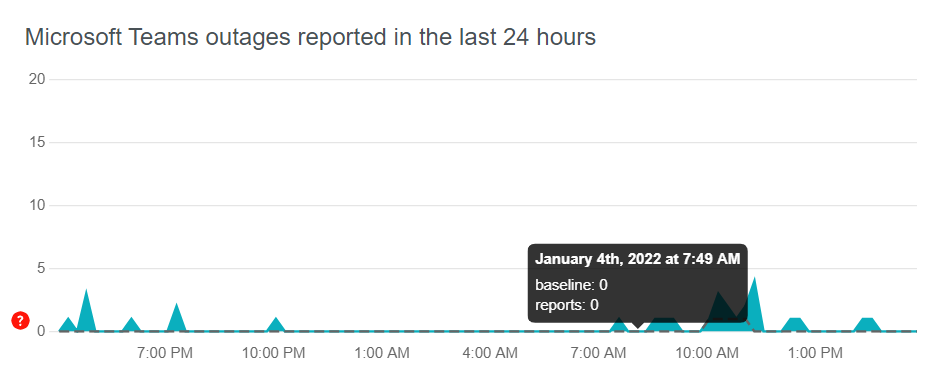
Esse método específico permite verificar se os servidores do Microsoft Teams estão enfrentando algum tipo de interrupção. Você deve verificar as interrupções primeiro porque o Teams é um aplicativo popular e usado por milhões de usuários em todo o mundo a qualquer momento. Os problemas do lado do servidor não são comuns no Teams, mas a flutuação agressiva entre os usuários que solicitam qualquer ativo específico pode tirar o sistema da grade temporariamente.
Felizmente, a Microsoft realizará suas funções de diagnosticar o problema e corrigi-lo em algumas horas no máximo. Se isso é algo que causa o problema de mensagens de bate-papo que não aparecem, ele deve ser corrigido em algumas horas.
Anúncios
Sair e fazer login novamente
Essa deve ser a estratégia mais recomendada para corrigir o problema de mensagens de bate-papo do Teams que não aparecem. Aqui está como funciona.
Quando você sai de um aplicativo, todas as conexões são redefinidas, os recursos são desalocados e é isso que dá ao seu aplicativo Teams um kickstart necessário. Depois de terminar o logout, você pode reiniciar o dispositivo apenas para que, mesmo que haja uma partícula de bug, ele seja eliminado imediatamente. Isso deve tornar as mensagens de bate-papo no Teams funcionais novamente.
Propaganda
Certifique-se de estar usando as credenciais de login corretas ao fazer login/login novamente porque, com uma senha ou endereço de e-mail incorreto, você não poderá fazer login. Em vez disso, você terá que usar a opção “Esquecer a senha” para redefinir a senha.
Limpar o cache do Microsoft Teams
De acordo com muitos usuários, limpar o cache do Microsoft Teams os ajudou a corrigir as mensagens de bate-papo do Teams que não aparecem para sempre. Aqui estão vários métodos que você pode optar.
Método 01: Limpar Cache Usando o Explorador de Arquivos
Este é um método de solução de problemas bastante útil, mas fácil de usar, que é útil em muitos casos. Veja como você pode realmente retirá-lo.
Passo 01: Primeiro, feche todos os aplicativos no seu PC com Windows.
Etapa 02: Em seguida, abra o Explorador de Arquivos e procure por “%AppData%\Microsoft\teams\” na barra de pesquisa. Isso deve abrir o AppData for Microsoft Teams.
Passo 03: Você precisa limpar os seguintes arquivos de dentro e não excluí-los.
%AppData%\Microsoft\teams\cache de aplicativos\Cache
%AppData%\Microsoft\teams\blob_storage
%AppData%\Microsoft\teams\Armazenamento Local
%AppData%\Microsoft\teams\tmp
%AppData%\Microsoft\teams\databases
%AppData%\Microsoft\teams\cache
%AppData%\Microsoft\teams\gpucache
%AppData%\Microsoft\teams\Indexeddb
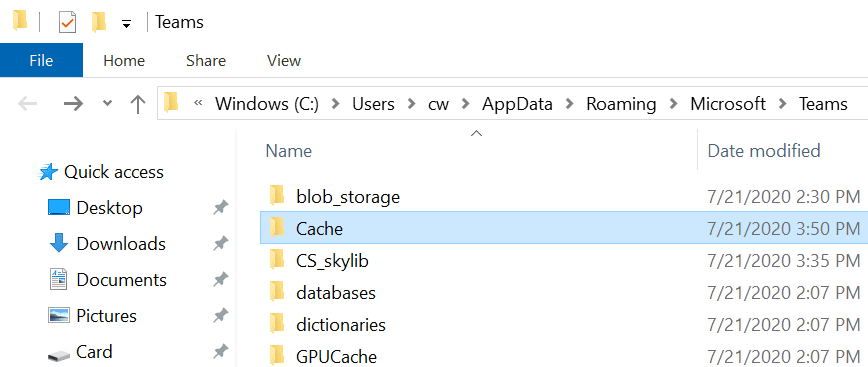
Observe que isso funciona quando você está usando o Microsoft App em seu PC.
Método 02: Limpar cache do navegador
Se você usar a versão da Web do Microsoft Teams, também precisará limpar o cache do navegador. Este é um problema temporário e deve desaparecer em um instante.
- Para limpar o navegador cache, abra o navegador que você usa.
- Prossiga para Configurações >> Mais opções >> Limpar dados de navegação.
- Selecionar “Cache de imagens e arquivos” e isso deve fazer o truque.
Método nº 03: limpar o cache do aplicativo
Isso se aplica a dispositivos Android, enquanto os dispositivos iOS exigirão uma reinstalação completa, pois não há como excluir o cache no iOS. Veja como funciona a limpeza do cache do aplicativo.
- Primeiro, vá para Definições no seu celular.
- Prossiga para Aplicativos (Aplicativos / Gerenciador de Aplicativos).
- Procurar por Equipes da Microsoft (ou Teams) e abra-o.
- Prossiga para o seu Armazenar e acertar os dois “Limpar cache” e “Apagar os dados” botões e isso é tudo.
Use diferentes versões do Teams
As equipes têm versões diferentes para usar. Estou falando de seu aplicativo para Android e iOS, aplicativo de desktop para Mac e Windows e versões da web. Isso significa que, se você estiver enfrentando problemas ao usar o Teams no seu telefone Android, onde as mensagens de bate-papo não aparecem são bastante evidentes, tente a versão da web para verificar se está enfrentando o mesmo destino ou não.
Da mesma forma, se você estiver usando uma versão da web em um desktop, experimente o cliente do aplicativo para verificar se funciona ou não. Se o aplicativo ou o cliente da Web funcionar, é possível que aquele com o qual você estava enfrentando problemas tenha bugs e precise ser resolvido. Você sempre pode relatar os problemas à Microsoft, no entanto, a resolução pode levar algum tempo. Por enquanto, alternar entre clientes deve permitir que você use as mensagens de bate-papo sem problemas.
Use o Teams em um dispositivo diferente
Você acabou de tentar usar diferentes versões do Teams para verificar se funciona ou não, mas não funcionou. Logicamente, é por isso que você ainda está procurando por uma correção, não é?
Em caso afirmativo, a Microsoft geralmente recomenda que os usuários verifiquem se o uso do Teams em um dispositivo diferente tende a corrigir o problema ou não. Se você está recebendo constantemente o mesmo problema de mensagens de bate-papo do Teams que não aparecem no seu telefone, tente usar outro dispositivo, mas com a mesma conta do Teams. Isso deve ajudá-lo a identificar se o seu dispositivo é um problema ou é um problema no Teams-end. Se o Teams começar a funcionar corretamente com bate-papos em outro dispositivo, você pode tentar reiniciar seu dispositivo principal ou até mesmo atualizar seu firmware.
A mesma regra se aplica aos usuários de desktop. Eles também podem trocar de dispositivo e tentar descobrir se todos os dispositivos que usam têm problemas com mensagens de bate-papo ou se estão localizados em um único dispositivo.
Atualize o aplicativo
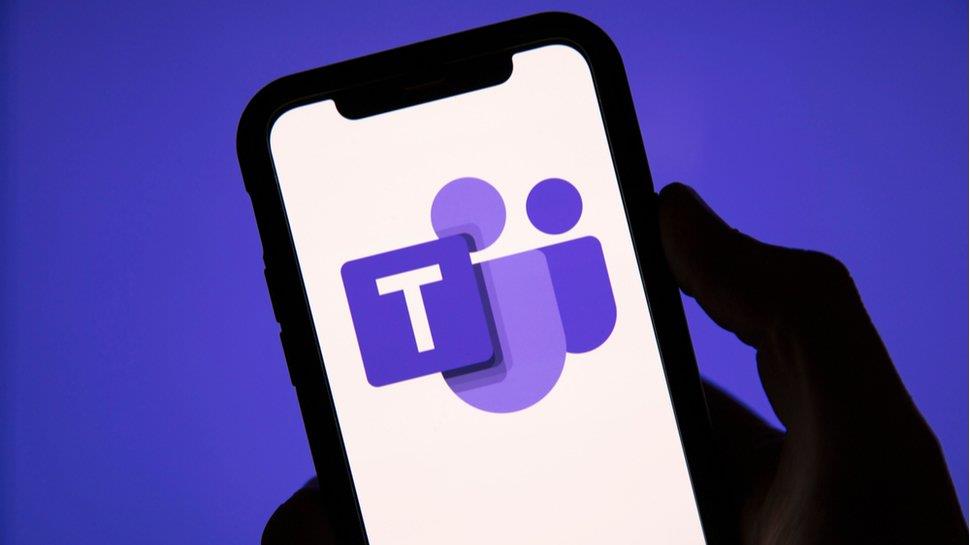
Supondo que você esteja usando o aplicativo Teams em seu PC ou smartphone, ele deve ser atualizado com frequência para manter os bugs afastados enquanto incorpora novos recursos à medida que avança. Verifique se o aplicativo Teams que você está usando no Windows, macOS, Android ou iOS tem atualizações pendentes. Se sim, baixe e instale o mesmo.
Tudo isso leva alguns minutos no máximo, mas se as mensagens de bate-papo não aparecerem por causa de um aplicativo desatualizado, isso deve ser corrigido após uma atualização. Veja como você pode atualizar o aplicativo.
No iOS/Android
- Vou ao App Store / Google Play Store e procure “Equipes da Microsoft”.
- Você deve ser capaz de localizar o “Atualizar” botão sob o aplicativo caso haja uma atualização pendente.
No macOS/Windows
- Na área de trabalho, você pode abrir o aplicativo Teams.
- Em seguida, prossiga para acertar o botão de três pontos no canto superior direito e selecione “Verificar atualizações”.
- Se houver uma atualização disponível, você pode baixá-la e instalá-la e essa é a maneira de fazer isso.
Reinstale o Microsoft Teams
Os méritos de reinstalar um aplicativo quando ele acaba em um problema são muitos. Se o problema foi com o aplicativo e o software do seu telefone, como bugs ou problemas de incompatibilidade, a reinstalação de um aplicativo pode corrigi-lo. Para isso, você terá que desinstalar o aplicativo e reiniciar o dispositivo. Em seguida, acesse o site do Microsoft Teams ou as respectivas lojas de aplicativos e baixe o aplicativo. Verifique se isso realmente fez alguma diferença ou não.
Liberar DNS
O DNS mantém um controle de todas as atividades que você faz online armazenando endereços IP dos sites/aplicativos que você visita. Acontece que a liberação do DNS do sistema pode fazer maravilhas. Obviamente, esse método é limitado apenas a desktops. Veja como você pode fazer isso.
Para Windows

- Primeiro, você precisa iniciar Windows PowerShell como administrador usando o Botão do Windows ae procure o mesmo.
- Digite o comando “ipconfig /renovar” e aperte enter.
- Em seguida, digite o comando “ipconfig /flushdns” algumas vezes.
- Reinicie o PC e você poderá resolver qualquer problema devido ao DNS no Microsoft Teams.
Para macOS
- Este método específico é para usuários do macOS, então acompanhe.
- Primeiro, toque no ícone da Apple na área de trabalho localizada no canto superior esquerdo que deve fornecer um menu suspenso.
- Toque em “Preferências do Sistema”.
- A seguir, vá para “Rede”.
- Prossiga para o “Avançado” seção.
- Selecione a guia “TCP/IP” na parte superior e pressione o botão “Renovar concessão de DHCP”. Isso deve fazer o truque de renovar o IP.
- Em seguida, feche a janela e prossiga para Terminal via Launchpad.
- Digite o comando “sudo killall -HUP mDNSResponder” sem as aspas.
- Você será solicitado a digite uma senha de administrador e assim que você entrar, o processo de liberação do DNS estará completo.
Conclusão
Bem, espero que você consiga corrigir o problema de mensagens de bate-papo do Teams que não aparecem agora usando os vários métodos de solução de problemas listados acima.












